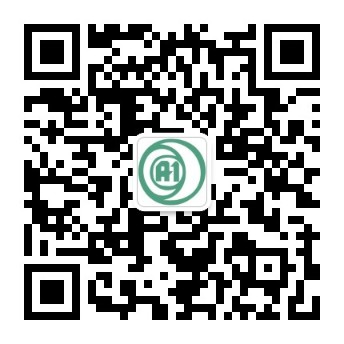在使用ChatGPT时,您可能会发现它提供的信息有时过时了,因为其知识库的最新更新日期为2021年。幸运的是,通过在浏览器中添加WebChatGPT扩展程序,可以为ChatGPT接入互联网,从而获取更准确和最新的回答。在本文中,我们将逐步指导您如何使用这个ChatGPT扩展程序。
更新:OpenAI最近宣布通过与微软必应搜索引擎的整合,重新引入了ChatGPT的网页浏览功能。在因绕过付费墙的问题禁用该功能数月后,现已重新开放给ChatGPT Plus和企业用户进行实时互联网访问。这大大扩展了聊天机器人的知识库,超越了之前2021年终止的数据训练限制。免费用户也将在不久后获得该功能。
步骤1:添加WebChatGPT Chrome扩展程序
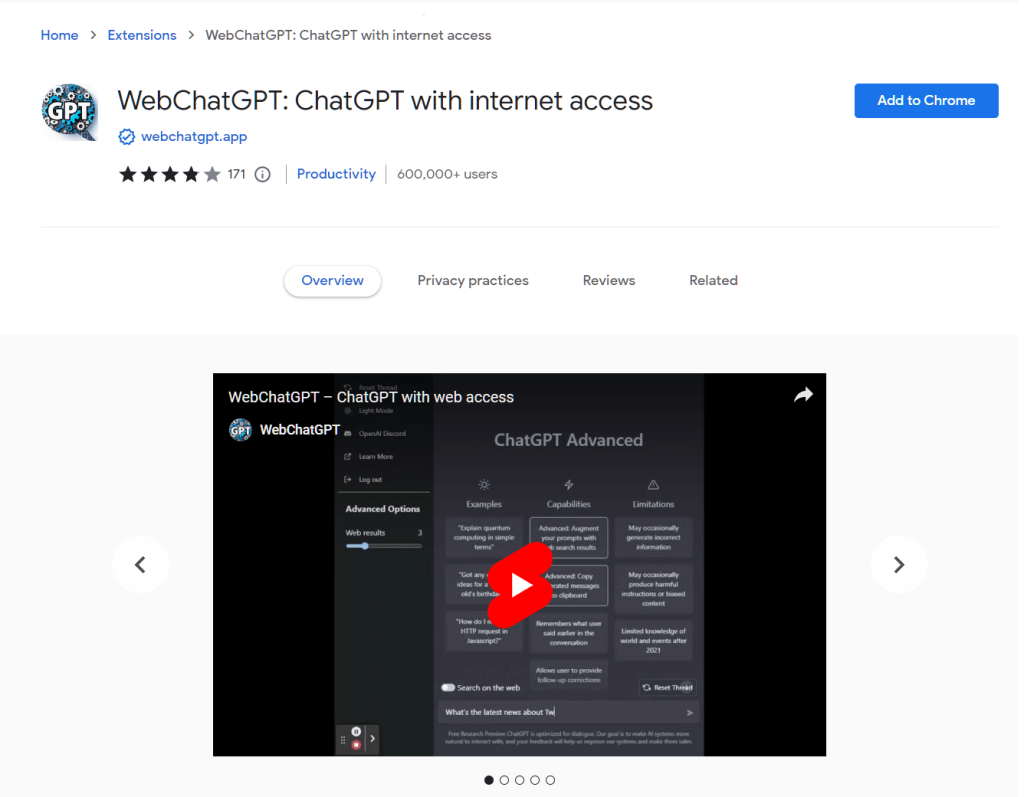
要为ChatGPT接入互联网,首先需要在浏览器中添加WebChatGPT Chrome扩展程序。
- 打开Google Chrome浏览器。
- 前往Chrome网络应用店。
- 在搜索栏中输入“WebChatGPT”。如果您不想搜索,点击这个链接:WebChatGPT Chrome扩展。
- 点击WebChatGPT扩展旁的“添加到Chrome”按钮。
- 在确认对话框中点击“添加扩展程序”。
注意:该扩展程序也可在Firefox上使用,您可以在这里找到。
步骤2:登录ChatGPT

添加WebChatGPT扩展程序后,下一步是登录ChatGPT。
- 在您的Google Chrome浏览器中打开一个新标签页。
- 前往 ChatGPT 登录页面。
- 登录您的OpenAI账户。
- 确保底部的“Web Access”开关已启用。
步骤3:设置您的偏好

登录ChatGPT后,您可以为WebChatGPT扩展程序设置偏好。在上述示例中,我们从美国来源获取了最近一周发布的5个结果。
- 在ChatGPT文本框下方和网络访问开关旁,您应能看到4个设置。
- 选择要获取的结果数量,3-5个结果是一个不错的起点。
- 设定获取结果的时间和地区。
- 可选:点击“默认提示”再点击“+新提示”来创建自己的模板提示,当使用WebChatGPT扩展程序时使用。
步骤4:ChatGPT实时网络搜索
设置好偏好后,您可以试用一些您喜欢的提示,看看它们有多么准确!实时获取网络信息的能力能让ChatGPT更容易理解主题和问题。
- 在ChatGPT的聊天框中输入您的查询,确保网络访问开关已打开。
- 扩展程序会提供与您的查询相关的最新信息,并在适用时附上引用。
- 您可以参考多达10个结果以获得最准确的信息,但获取过多结果可能会导致结果不佳。
步骤5:如何禁用网络访问
如果您想将ChatGPT恢复到默认状态,可以轻松地用开关禁用网络访问。另外,您也可以从浏览器中移除扩展程序。
WebChatGPT Chrome扩展程序是一个非常有用的工具,可以为ChatGPT接入互联网,提供更准确和最新的答案。通过以上步骤,您可以轻松设置该扩展程序并开始使用ChatGPT进行最新信息的搜索。记得参考至少3个结果以获取最准确的信息。希望这份简短的指南对您有所帮助!
© 版权声明
文章版权归作者所有,未经允许请勿转载。
相关文章
暂无评论...